카톡을 자주 하는 분들에게는 텍스트 대치를 꼭 쓰셔야 합니다. 굉장히 활용도가 높고 조금의 설정을 가미한다면 채팅할때 굉장히 편하게 쓸수 있습니다. 텍스트 대치 적용하기는 갤럭시와 아이폰 둘다 적용이 가능하며 간단한 키워드로 자주활용하는 단어나 긴~글을 한번에 불러올수 있는 장점이 있습니다.

반복되는 문구사용해야될 경우나 인사말이나 안부등을 저장해두시면 타이핑을하다가 오타수정의 수고로움을 덜어주는 등 유용하게 텍스트 대치를 사용할 수 있습니다.
목차
갤럭시 텍스트 대치 설정방법
텍스트 대치 실전 사용방법
갤럭시 텍스트 대치 설정방법

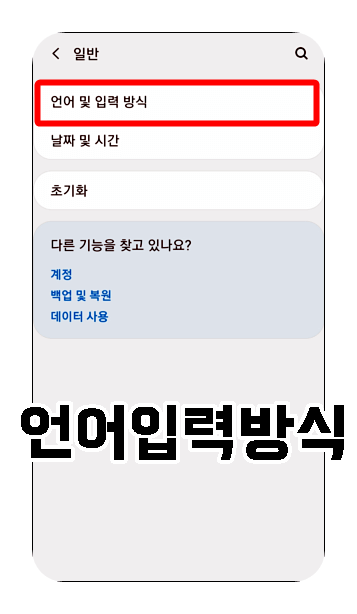

설정을 위해서 언제나 설정으로 들어가셔야 하는것은 인지상정
설정>일반>언어 및 입력방식 > 스크린 키보드 로 들어가 주시면 됩니다. 간단간단 합니다. 다만 처음 시작할때 귀찮고 안귀찮고의 차이 입니다.



삼성키보드 뉴럴 배타를 누르시고 스마트 입력을 누르시면 우리는 단축어 설정항목에 진입할수있습니다.
'현재 입력 언어로는 일부 기능을 사용할 수 없습니다.'라고 뜹니다
그리고 문구추천이 표시되어있지만 단축어를 사용할 수 없게 되어있습니다. 이게 뭔지..한참 고민하다가 해결책을 찾아냈습니다.



스크린 키보드에서 삼성키보드를 클릭해서 들어가시면 정상적으로 스마트 입력 기능에서 단축어 기능을 사용할 수 있습니다.
오른쪽 상단에 추가를 누르시면 자신이 원하는 단축키를 만들 수 있습니다.
이 전에 막히신 분들은 삼성 키보드로 해보시면 잘 되실꺼에요. 제가 핸드폰 2개로 실험해봤습니다.
텍스트 대치 실전 사용방법


단축어 설정방법은 굉장히 간단합니다. 단축어는 자음이나 모음이 될 수도있고 단어가 될수도 있습니다. 숫자로 입력해도 마찬가지로 가능합니다.
전체 문구에는 자기가 넣고싶은 문구를 넣어주시면 됩니다. 기왕 적는거 길게적고 이모티콘까지 넣어가면서 다양하게
만들어보시는것도 좋을듯 합니다. 저의 경우에는 'ㄱㄱ'를 넣어서 지금당장 고고(이모티콘)을 넣어놨습니다.
본인이 자주 사용하는 패턴에 맞춰서 사용하시면 굉장히 편리합니다.
특정한 문구를 반복적으로 입력하는 경우 혹은 단체 채팅방에서 해야하는 반복적으로 해야하는 인사말이라던지 혹은 연인에게 친구에게 가족에게 잘자라는 인사말 잘 일어났냐 밥은 먹었냐?
오늘 저녁에 치킨이 먹고싶으면 치킨 이라고 치면 <오늘 저녁에 치킨에 맥주 콜?> 이라는 문장을 입력해 둔다던지의 활용안을 생각하시면 됩니다.


입력해둔 'ㄱㄱ'를 타이핑하니 쿼티 키보드 상단에 단축어가 나옵니다. 단축어를 누르면 바로 입력이되고 전송을 누르시면 됩니다.
제가 설정해둔것은 'ㅋㅋ' 를 여러개의 키윽으로 등록해놨습니다. 자주 사용하기도하고 길게 타이핑 하면 왠지 상대방에게 정말 웃고있다는 느낌을 준다고할까? 등의 이유로 설정해봤습니다.
자음 'ㅈㅅ' 은 죄송이나 지성이 될수도 있지만 주소를 설정해봤습니다. ㅈㅅ는 길기도하고 입력하다보면 오타가 날때도 있어서 주소를 설정해봤는데요. 의미있게 독도주소로 설정을 해 보았습니다.
자음'ㄷㅂ'는 대박! 자음 'ㅁㅎ'는 뭐해??로 설정해봤는데요 자주 사용하는 단어를 단축어로 만들어놓으니 재밌고 계속 그단어를 사용하고 싶은 마음이랄까? 그걸 사용하지 않는 상황에서도 단축어를 사용하게되네요.
정말 편리하고 좋은 기능입니다.



